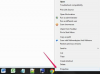Авторство зображення: m-imagephotography/iStock/Getty Images
Незважаючи на те, що Internet Explorer є дуже популярним браузером, у вас час від часу можуть виникати проблеми з ним. Відомо, що Internet Explorer випадково вимикає або закриває сторінки. Це може дуже дратувати, особливо якщо ви перебуваєте в середині проекту. Використовуйте ці поради, щоб виправити Internet Explorer, якщо він продовжує закривати веб-сторінки.
Крок 1
Почніть з видалення історії веб-перегляду. Відкрийте Internet Explorer і натисніть вкладку «Безпека», яка знаходиться у верхньому правому куті веб-браузера. Потім виберіть опцію «Видалити історію перегляду». На екрані комп’ютера з’явиться вікно. Переконайтеся, що біля кожного параметра, переліченого в полі, є галочки. Натисніть вкладку «Видалити», щоб видалити історію перегляду. Перейдіть до наступного кроку, якщо Internet Explorer продовжує закривати сторінки.
Відео дня
Крок 2
Завантажте, встановіть і запустіть як антивірусну, так і антивірусну програму. Шпигунське, рекламне програмне забезпечення, віруси та інші подібні інфекції можуть спричинити закриття або закриття сторінок Internet Explorer. Видалення історії веб-перегляду може не вирішити ці проблеми. Spybot і AVG Anti-Virus — дві дуже корисні безкоштовні програми, які шукатимуть і видаляють шкідливі інфекції з вашого комп’ютера. Ви можете завантажити ці дві програми, скориставшись посиланнями в розділі Ресурси нижче. Перейдіть до кроку 3, якщо ви все ще відчуваєте проблеми з Internet Explorer.
Крок 3
Спробуйте скинути налаштування Internet Explorer. Відкрийте Internet Explorer і натисніть «Інструменти». Виберіть «Властивості браузера». Натисніть вкладку «Додатково». Потім натисніть «Скинути», що знаходиться в нижній частині вікна. На екрані з'явиться друге поле. Натисніть опцію «Видалити особисті налаштування», а потім натисніть «Скинути». Щоб завершити процес, потрібно перезапустити Internet Explorer. Перейдіть до наступного кроку, якщо Internet Explorer продовжує закривати сторінки.
Крок 4
Запустіть Windows Update. Відкрийте Internet Explorer і натисніть вкладку «Безпека» у верхньому правому куті веб-браузера. Виберіть опцію «Центр оновлення Windows». Ви потрапите на веб-сторінку Windows Update. Натисніть вкладку "Експрес" для цього віку. Після цього Windows Update перевірить наявність оновлень. Натисніть вкладку «Встановити оновлення», щоб інсталювати будь-яке з рекомендованих оновлень.